Nota
El acceso a esta página requiere autorización. Puede intentar iniciar sesión o cambiar directorios.
El acceso a esta página requiere autorización. Puede intentar cambiar los directorios.
En este artículo se describe cómo usar la herramienta de recuperación para restaurar un dispositivo Surface a su estado de fábrica.
Abra Surface IT Toolkit y vaya a la sección Herramienta de recuperación para comenzar el proceso de creación de una clave USB.
Seleccione Crear para descargar y crear una clave USB con la imagen de recuperación más reciente para un dispositivo Surface. Como alternativa, si tiene una imagen de recuperación descargada anteriormente, seleccione Administrar existente.
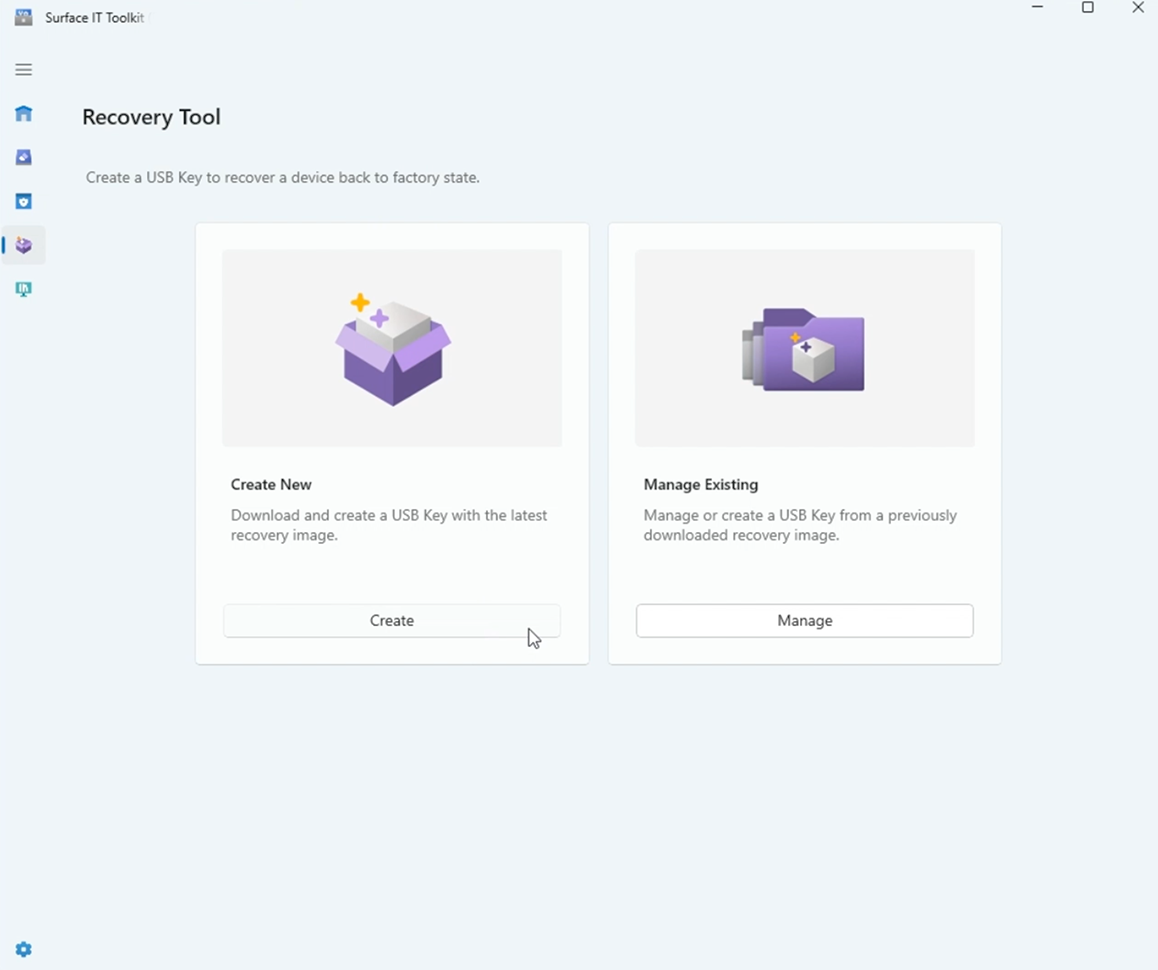
En la pantalla Seleccionar dispositivo , elige el dispositivo Surface específico que quieres recuperar. El kit de herramientas muestra una lista de dispositivos administrados y un menú desplegable para todos los dispositivos admitidos. Selecciona Siguiente.
Si crea un nuevo USB de recuperación, seleccione el idioma base y la versión de Windows para la imagen de recuperación. Hay disponibles opciones para Windows 10 y Windows 11, junto con diferentes actualizaciones de características como 21H2 y 22H2. Selecciona Siguiente.
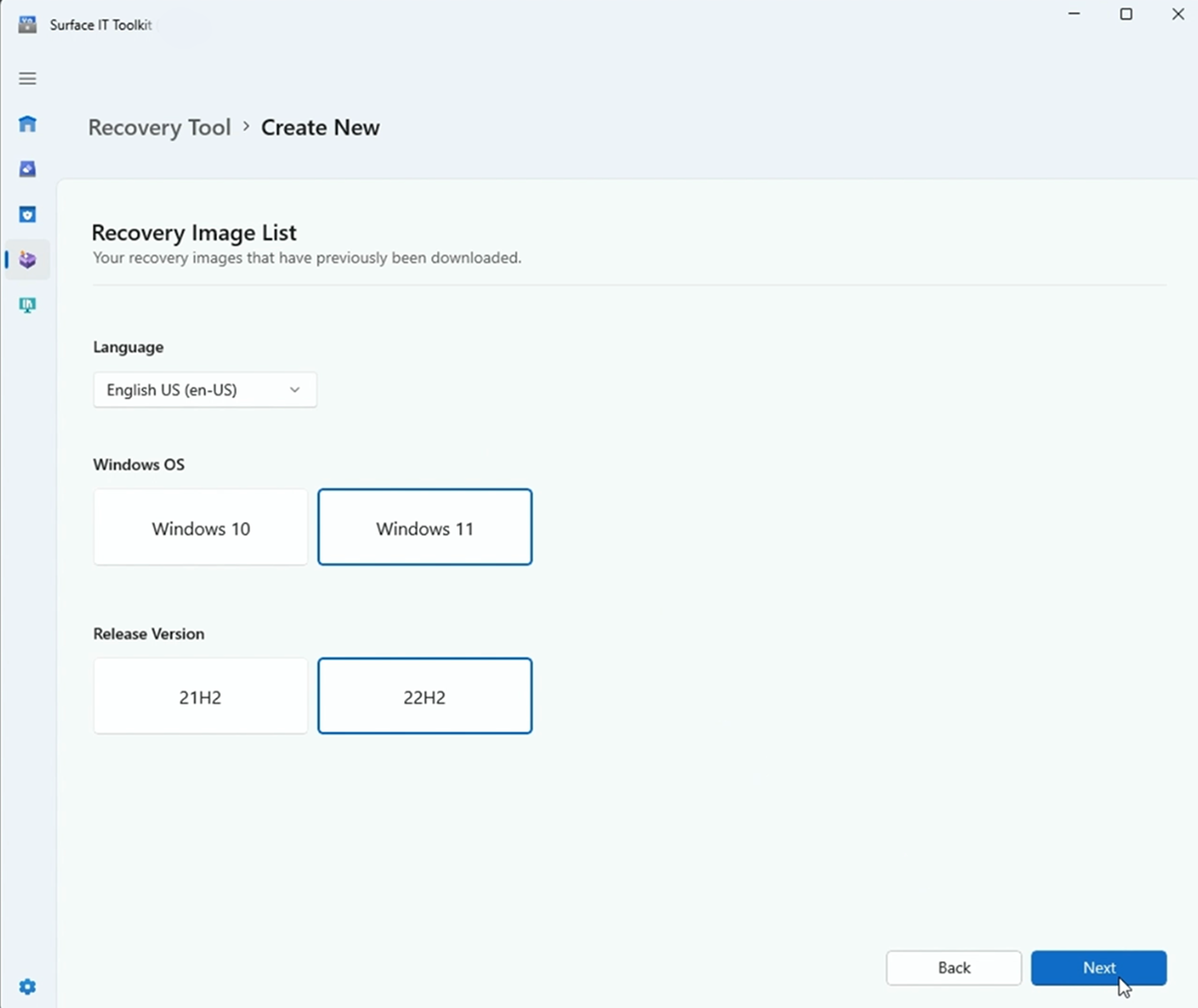
Elija un paquete de idioma específico de regiones globales, como América, Asia Pacífico, China, Japón, Europa occidental y árabe o Europa oriental. Selecciona Siguiente.
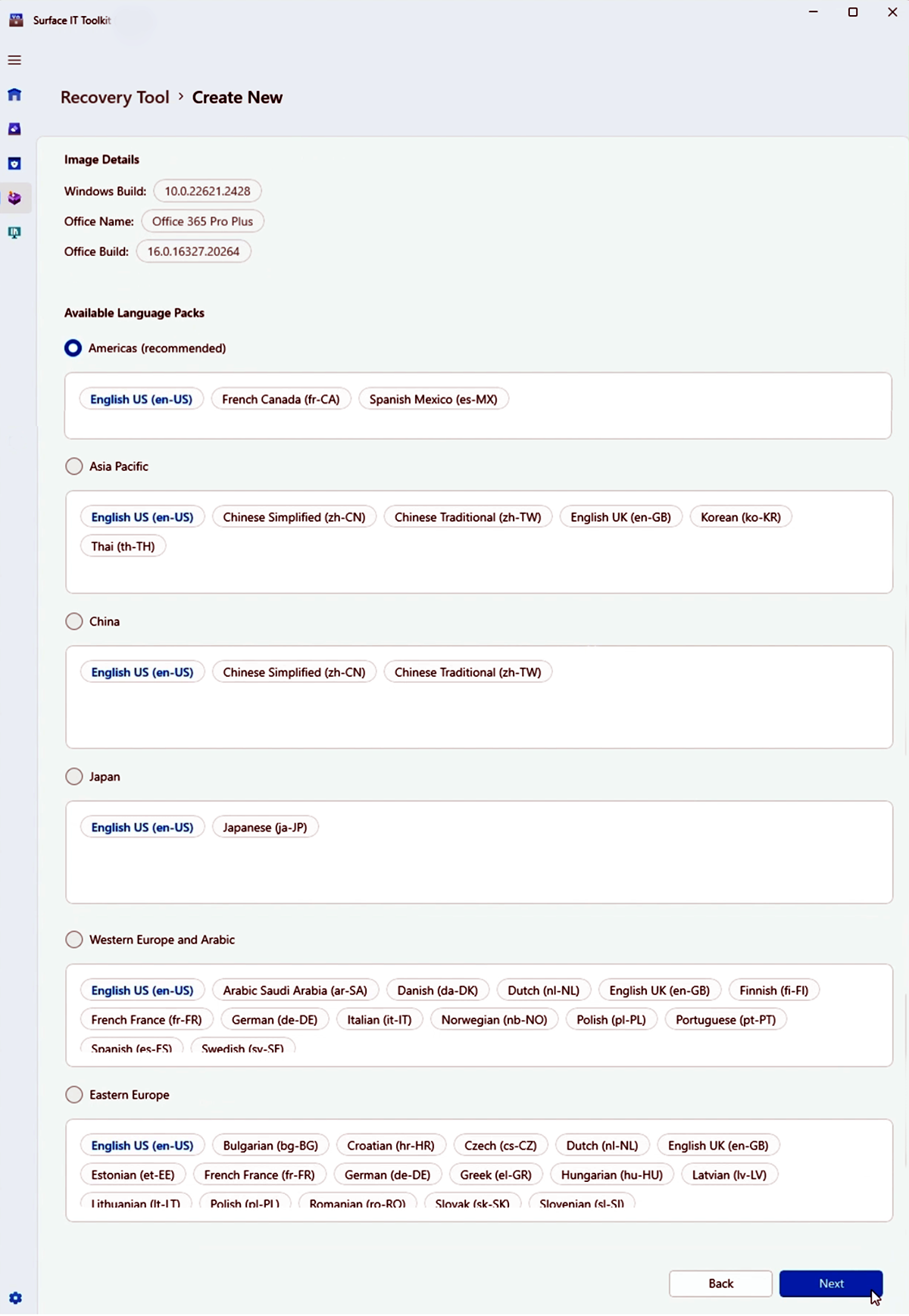
Confirme las selecciones, incluidos el modelo de dispositivo, la compilación de Windows, la compilación de Office (si procede) y el paquete de idioma.
En Selección de clave USB, elija el USB que se usará para la imagen de recuperación. Asegúrese de que la unidad USB que pretende usar esté correctamente identificada y lista para dar formato.
Seleccione Crear para iniciar el proceso. Una barra de progreso indica que el USB de recuperación está listo para usarse.
Una vez que el proceso de creación de USB alcanza el 100 %, un mensaje de confirmación indica que el USB de recuperación está listo para usarse.
A lo largo del proceso, asegúrese de que tiene una conexión a Internet estable para la descarga y de que no hay datos que desee conservar en la unidad USB cuando se formatee durante el proceso.
Restaurar dispositivo Surface
Una vez creada la clave USB, úsela para restaurar el dispositivo Surface elegido a su estado original:
- Apaga el dispositivo Surface.
- Inserta la unidad USB de arranque en el puerto USB del dispositivo Surface.
- Mantenga presionado el botón Bajar volumen en el dispositivo.
- Mientras mantiene presionado el botón Bajar volumen , presione y suelte el botón De encendido. El logotipo de Microsoft o Surface aparece en la pantalla.
- Mantenga presionado el botón Bajar volumen hasta que vea puntos giratorios debajo del logotipo.
- Siga las instrucciones en pantalla para arrancar desde la unidad USB.
Recuperación de dispositivos Surface anteriores
Si no ves el dispositivo Surface como un dispositivo compatible en la herramienta Recuperación, en Todos los dispositivos, puedes descargar una imagen de recuperación de Soporte técnico de Microsoft.
Ve a la página Descarga de imágenes de Surface Recovery , selecciona tu producto, escribe el número de serie y descarga la imagen adecuada.